중요한 폴더 및 파일 잠금 프로그램은 여러 가지가 있습니다. 이글에서는 이와 같은 보안 프로그램인 aeslocker 다운 방법에 대해 설명하려고 합니다. 하지만 이 프로그램은 단일 파일들을 zip.lock 형태로 만드는 것만 가능하고 새 폴더 자체에는 사용이 안 된다는 점 참고하셔야 합니다. 방법이 없는 것은 아닙니다. 따라서 아래에서는 해당 설치 방법과 간단한 사용법에 대한 내용을 다룰 테니 집중해서 읽어주세요.

폴더 및 파일 잠금 프로그램 - aeslocker 다운
- 주소 - www.aselocker.com
- 라이선스 - 프리웨어
- AER256-bit 사용
설치 방법
aeslocker는 공홈에서 직접 다운받을 수 있습니다. 각종 블로그나 개인 웹사이트를 통해 설치하는 건 위험하니 꼭 위 주소를 확인하시고 공식 홈페이지에서 받으시는 게 좋습니다.

제대로 접속하셨으면 위와 같습니다. 들어가자마자 가운데에 Download Now 버튼이 있으니 그냥 이 버튼을 누르시면 됩니다. 혹은 우측 상단에 Download가 있으니 이 버튼을 통해 다음 페이지로 넘어가는 것도 좋습니다.

다음 페이지에서는 선택 경로를 통해 설치를 할 수 있습니다. 구글 드라이브, 원 드라이브, 메가 총 3가지의 경로가 있는데 아무거나 선택해도 되지만, 저는 되도록 구글 드라이브를 사용하는 게 좋다고 생각합니다. 하지만 이건 지극히 개인적인 의견이고 그냥 아무거나 선택하셔도 됩니다. 원하는 경로를 선택해 클릭하세요. 그 후에 설치가 끝나면 인터넷 창 아래에 있는 파일을 클릭하세요.
전에는 media Fire까지 4가지였지만 현재 기준으로는 3가지입니다.


락커 인스톨러가 뜨면 언어 설정(영어밖에 없습니다.)을 하고 아래 I agree to proceed with installation in English에 체크한 다음 Next를 눌러주세요. 그리고 2개의 박스에 다 체크한 후 Next를 누르고 끝날 때까지 기다립니다.

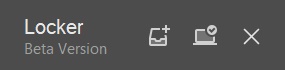
끝나자마자 아마 위에서 왼쪽과 같은 알림이 뜰 겁니다. 신경 쓰지 말고 예를 눌러주세요. 그러면 바로 컴퓨터 화면 우측 하단에 위와 같은 게 뜹니다. 신경쓰지말고 잠그고자 하는 폴더나 파일로 가주세요.
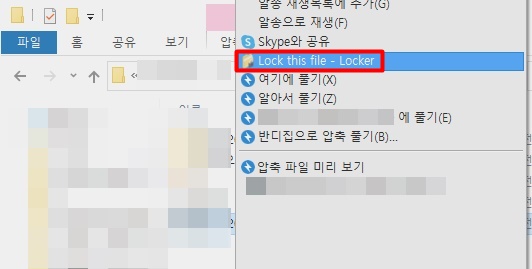
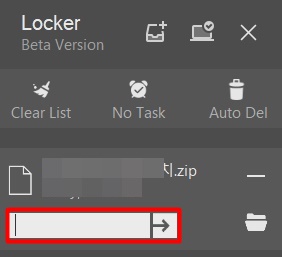
여기서 별도로 프로그램을 설치하지 않아도 바로 잠글 수 있습니다. 원하는 파일을 고르고 마우스 우클릭하면 'Lock this file - ___'라고 보이실 겁니다. 이걸 누르고 좌측 아래에서 비밀번호 입력란에 비밀번호를 입력하면 바로 잠금 됩니다. 반대로 해제하시려면 똑같이 마우스 우클릭하고 'Unlock this file - ___'을 찾아 누르면 됩니다.
그리고 아까 폴더를 잠구려면 다른 방법을 사용해야 된다고 했죠? 아주 간단하면서 허무할 수도 있습니다. 다른 방법보다는 폴더를 하나의 파일로 압축해서 사용하면 됩니다. 크기가 크지 않으면 압축하는 건 그리 오래 걸리지 않으니 빠르고 간편하게 해결하실 수 있을 겁니다.
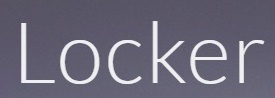
위와 같이 모든 과정을 진행하시면 폴더 및 파일 잠금 프로그램인 aeslocker 다운은 쉽게 하실 수 있을 겁니다. 그치만 간혹 비밀번호를 까먹을 때가 있으니 만약 봉인하셨으면 꼭 메모장이나 노트에 비밀번호를 정리해서 보관하는 것이 좋을 겁니다. 중요해서 잠겄는데 혹여나 까먹어 그걸 삭제하게 되면... 상상만 해도 끔찍할 것 같지 않아요? 그러니까 이런 관리 방법도 참고하시면 좋을 것 같습니다. 만약 질문이 있으신 분은 댓글로 문의주시면 감사하겠습니다.